Messenger nie może otworzyć załącznika lub linku? Oto co robić

Messenger nie może otworzyć załącznika lub linku? Dowiedz się, jak rozwiązać ten problem dzięki sprawdzonym krokom i wskazówkom.

Błąd RunDLL jest jednym z irytujących problemów, które zazwyczaj przerywają uruchamianie systemu, wyświetlając irytujący komunikat o błędzie. Występuje, gdy plik systemowy o nazwie Rundll32.exe staje się niedostępny dla systemu operacyjnego.
W tym artykule dowiesz się, jak naprawić błąd Rundll32.exe w systemie operacyjnym Windows.
RunDLL jest również znany jako Rundll32.exe , ważny proces Microsoft Windows, który jest bardzo ważny dla prawidłowego działania systemu operacyjnego Windows. Ten plik jest przechowywany w katalogu Windows w \Windows\System32 .
Jak naprawić błąd RunDLL w Windows 10 / 8 / 8.1 i 7?
Cóż, nie ma dokładnego rozwiązania, aby rozwiązać błąd RunDLL. Tak więc postępuj zgodnie z podanymi rozwiązaniami jeden po drugim, aby rozwiązać błąd RunDLL:
Spis treści
Metoda nr 1 – Użyj naprawy podczas uruchamiania, aby zastąpić uszkodzony plik
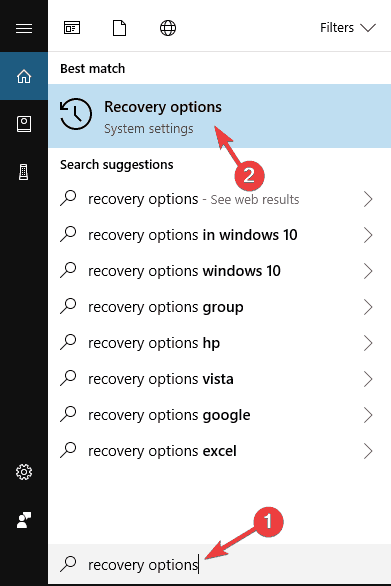
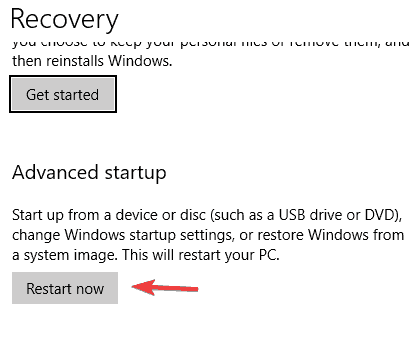
Metoda nr 2 - Użyj polecenia Sfc / Scannow
Błąd RunDLL występuje z powodu uszkodzenia pliku systemowego Windows . Uszkodzenie pliku może wystąpić z kilku przyczyn. Ale jeśli napotykasz ten problem z powodu tego błędu, uruchomienie polecenia SFC pomoże ci rozwiązać ten problem z błędem RunDLL .
Wykonaj podane poniżej kroki:
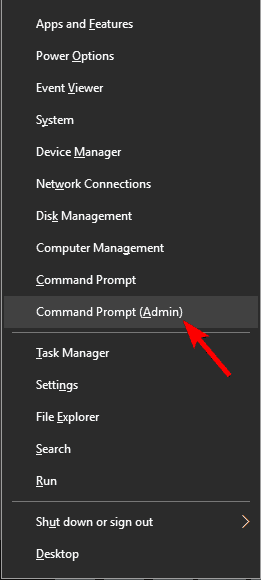
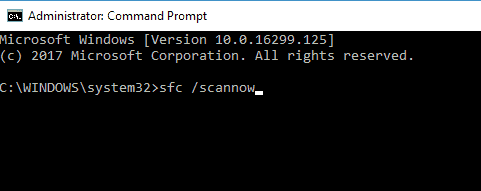
Sprawdź, czy błąd nadal się pojawia, czy nie. Jeśli tak, wypróbuj inną metodę w poniższej sekcji.
Metoda #3: Użyj polecenia DISM, aby naprawić błąd RunDLL
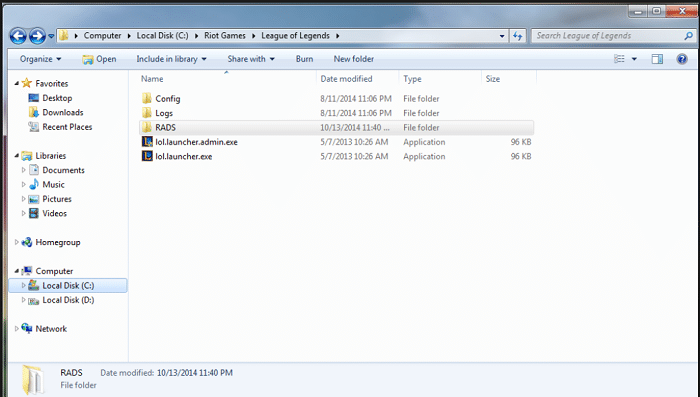
Sprawdź, czy błąd RunDLL został rozwiązany, czy nie. Jeśli nie, przejdź do następnej metody.
Metoda 4 – Zastąp uszkodzony plik Rundll
W niektórych przypadkach problem może wystąpić z powodu uszkodzonego pliku RunDLL. Aby rozwiązać ten problem, musisz skopiować plik Rundll32.exe z innego działającego komputera i wkleić go do swojego systemu
Upewnij się, że system, z którego kopiujesz pliki DLL, jest dokładnie taki sam. Aby to zrobić, przejdź do C:WindowsSystem32 i znajdź plik Rundll.exe . I ten sam plik na pendrive'a.
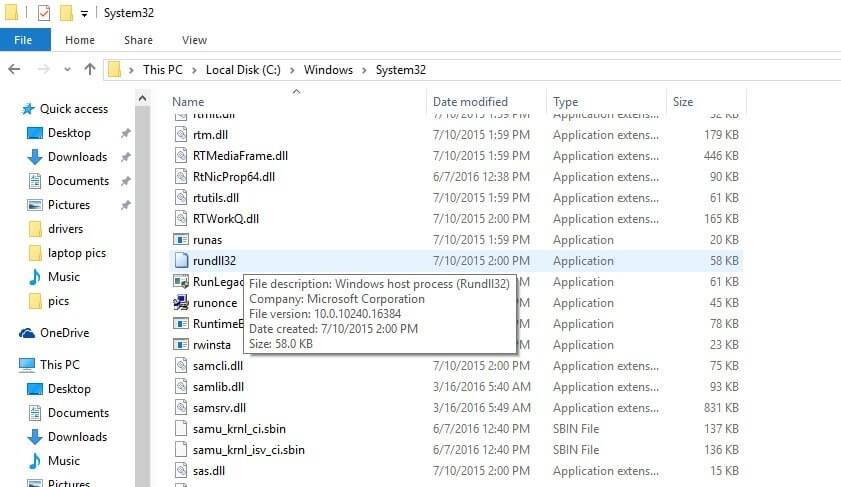
Teraz podłącz ten dysk flash USB do komputera i skopiuj Rundl32.exe do katalogu C: WindowsSystem32 . Zastąp plik nowym i uruchom ponownie system.
Po ponownym uruchomieniu komputera problem powinien zostać całkowicie rozwiązany.
Metoda nr 5 – Wyczyść całą pamięć podręczną przeglądarki i zamknij wszystkie karty
Jeśli napotykasz ten błąd Rundll w przeglądarce. Wtedy istnieje duże prawdopodobieństwo, że otworzyłeś witrynę oszustwa w jednej z zakładek. Jeśli ten problem pojawia się w przeglądarce, wyczyść całą historię przeglądania lub pamięć podręczną.
Jeśli błąd nadal występuje, zamknij wszystkie karty i użyj innej przeglądarki, aby sprawdzić, czy problem został rozwiązany, czy nie.
Metoda #6 – Upewnij się, że komputer/laptop jest aktualny
Błąd RunDLL może również pojawić się z powodu pewnych błędów w systemie. Aby rozwiązać ten problem, zainstaluj najnowsze aktualizacje w systemie operacyjnym Windows. Jest to bardzo proste, wystarczy wykonać poniższe kroki, aby to zrobić.
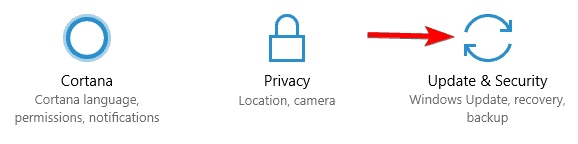
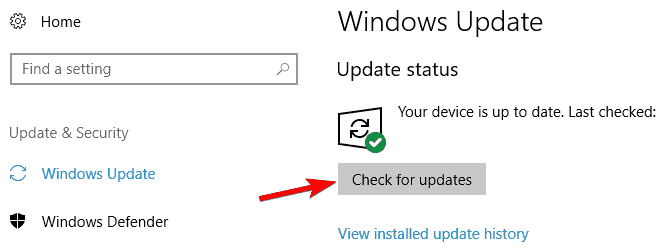
Teraz system Windows sprawdzi dostępne aktualizacje i zainstaluje je automatycznie. Po zakończeniu instalacji ponownie uruchom komputer/laptop, aby sprawdzić, czy problem został rozwiązany, czy nie.
Metoda nr 7: Przeprowadzenie przywracania systemu w celu naprawienia błędu RunDLL
Jeśli w systemie pojawia się błąd RunDLL , wykonaj przywracanie systemu, aby naprawić błąd RunDLL . Przywracanie systemu umożliwia przywrócenie komputera/laptopa do wcześniejszego stanu, a także pomaga w rozwiązywaniu wielu problemów.
Wykonaj podane poniżej kroki:
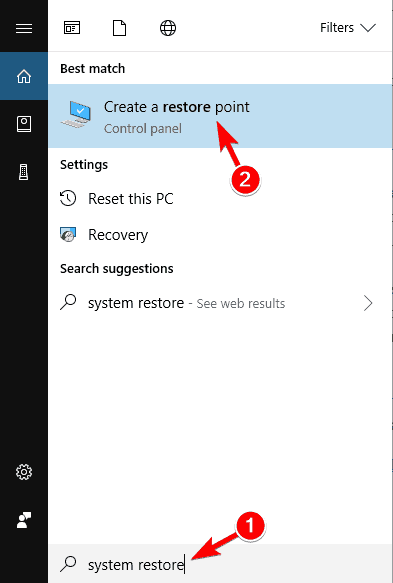
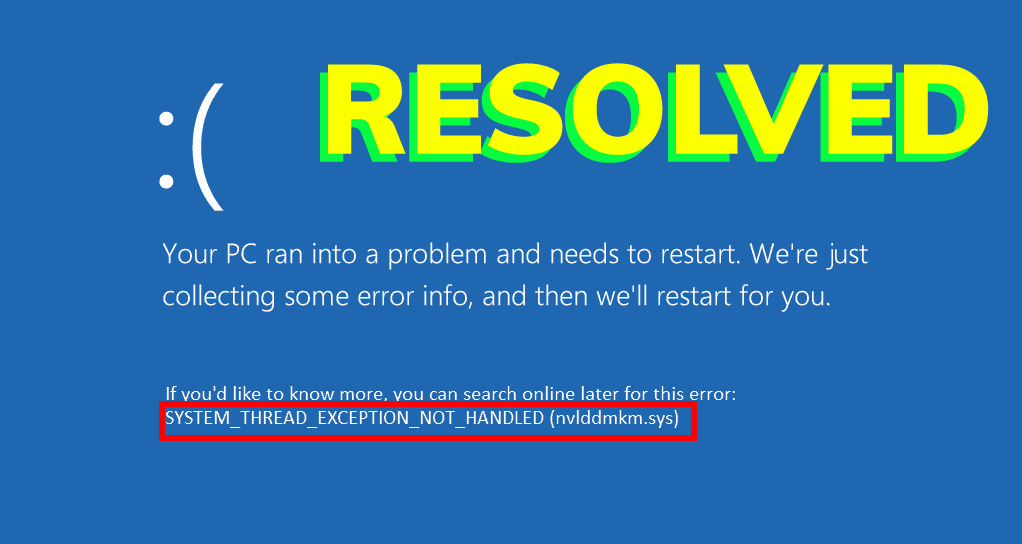
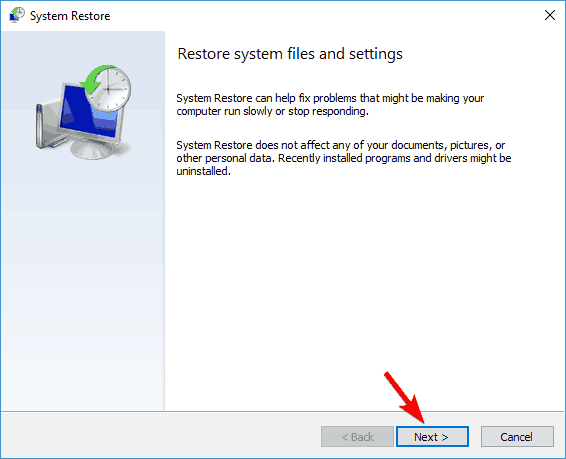

Postępuj zgodnie z instrukcjami wyświetlanymi na ekranie, aby zakończyć proces przywracania.
Najlepsze i łatwe rozwiązanie do naprawy błędu RunDLL
Cóż, tutaj dzielę się z wami prostym sposobem naprawienia błędu RunDLL w Windows 7, 8, 8.1 i 10 . Zdecydowanie zasugeruję użycie potężnego i skutecznego narzędzia do naprawy DLL .
To nie tylko rozwiązuje błędy RunDLL, ale także rozwiązuje różne problemy z systemem Windows. Czasami może się zdarzyć, że rozwiązanie automatyczne jest bardziej pomocne niż metody ręczne.
Jeśli nie jesteś zaawansowany technicznie, najlepiej jest skorzystać z automatycznego rozwiązania, aby łatwo naprawić błędy DLL za pomocą kilku kliknięć. Jest łatwy w użyciu i naprawi błąd bez ręcznej interwencji.
Pobierz narzędzie do naprawy DLL, aby naprawić błąd RunDLL
Wniosek:
Mam nadzieję, że powyższe metody będą pomocne w rozwiązywaniu problemów z błędem RunDLL w systemach Windows 7, 8, 8.1 i 10 .
Starałem się zapewnić wszystkie możliwe rozwiązania, aby naprawić błąd rundll, upewnij się, że postępujesz zgodnie z nimi uważnie.
Sprawdź powyższe metody jeden po drugim, aby zobaczyć, który z nich pomaga naprawić błąd.
Messenger nie może otworzyć załącznika lub linku? Dowiedz się, jak rozwiązać ten problem dzięki sprawdzonym krokom i wskazówkom.
Dowiedz się, jak szybko stworzyć grupę kontaktów w Outlook, aby efektywnie zarządzać swoimi wiadomościami e-mail. Oszczędzaj czas z naszą szczegółową instrukcją.
Dowiedz się, jak rozwiązać problem z błędem 740 żądana operacja wymaga podniesienia Windows 10 problemów z rozwiązaniami przedstawionymi w tym artykule.
Jeśli chcesz mieć większą kontrolę nad tym, które witryny próbują uzyskać dostęp na Twoim komputerze, oto jak skutecznie zarządzać uprawnieniami witryny w Microsoft Edge.
Poznaj najlepsze emulatory PS4 na PC, które pozwolą Ci grać w gry na konsole PlayStation 4 za darmo na komputerach z Windows.
Odkryj możliwe rozwiązania, aby naprawić błąd wyjątku nieznanego oprogramowania (0xe0434352) w systemie Windows 10 i 11 podany tutaj…
Jak usunąć animacje z prezentacji PowerPoint, aby dostosować ją do profesjonalnych standardów. Oto przydatne wskazówki.
Radzenie sobie z Wicked Whims, które nie działają w Sims 4. Wypróbuj 6 skutecznych rozwiązań, takich jak aktualizacja modów i więcej.
Odkryj jak naprawić problem z kontrolerem PS4, który się nie ładuje. Sprawdź 8 prostych rozwiązań, w tym testy kabli, portów oraz reset kontrolera.
Dowiedz się, jak naprawić Operacja nie zakończyła się pomyślnie, ponieważ plik zawiera wirusa Windows 11/10 i nie można otworzyć żadnego pliku…

![[NAPRAWIONO] Błąd 740 Żądana operacja wymaga podwyższenia systemu Windows 10 [NAPRAWIONO] Błąd 740 Żądana operacja wymaga podwyższenia systemu Windows 10](https://luckytemplates.com/resources1/images2/image-2122-0408150409645.png)





![Napraw kontroler PS4 nie ładuje się [8 łatwych ROZWIĄZAŃ] Napraw kontroler PS4 nie ładuje się [8 łatwych ROZWIĄZAŃ]](https://luckytemplates.com/resources1/images2/image-9090-0408151104363.jpg)
![Operacja nie została zakończona pomyślnie, ponieważ plik zawiera wirusa [NAPRAWIONO] Operacja nie została zakończona pomyślnie, ponieważ plik zawiera wirusa [NAPRAWIONO]](https://luckytemplates.com/resources1/images2/image-4833-0408151158929.png)